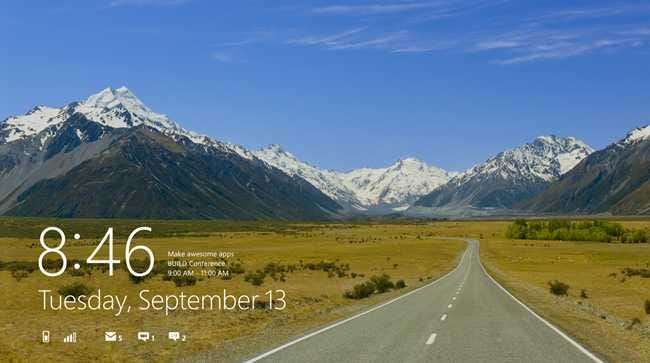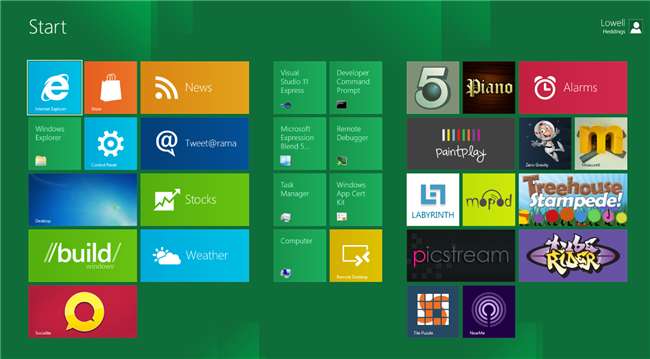
어제 Microsoft는 Windows 8의 첫 번째 미리보기 릴리스를 출시했으며 밤새도록 테스트하고 작동 방식을 조사했습니다. 여기에 우리의 리뷰와 수많은 사진이 포함 된 일반적인 How-To Geek 스타일 스크린 샷 투어가 있습니다.
노트 : 이 기사는 너무 길어서 여러 페이지로 나눴습니다. 자주하는 일이 아닙니다.
그렇다면 Windows 8의 새로운 기능은 무엇입니까?
Windows 8에는 수많은 새로운 기능이 있지만 바로 눈에 띄는 가장 큰 변화는 위의 스크린 샷에서 볼 수있는 새로운 타일 기반 Metro 인터페이스가 추가 된 것입니다. 이 버전은 개발자 미리보기 버전이므로 거의 완료되지 않았으므로 기본 PC에 설치해서는 안됩니다.
자세한 내용을 읽으면 모든 것에 대해 자세히 살펴 보 겠지만 먼저 다음은 몇 가지 새로운 기능에 대한 간략한 목록입니다.
- 메트로 인터페이스 – Windows 8의 새로운 기본 인터페이스, 이에 대한 모든 내용을 계속 읽으십시오.
- 더 빠른 부팅 시간 – 부분 최대 절전 모드와로드 프로세스의 많은 개선 덕분에 Windows 8은 Windows 7보다 훨씬 빠르게 부팅됩니다. 이전 Dell 노트북에서는 10 초도 채 안되어 부팅됩니다. 새 컴퓨터에서는 엄청나게 빠릅니다.
- 적은 메모리 사용량 Windows 7보다 좋습니다. 맞습니다. 마이크로 소프트는이 버전이 Win7보다 RAM을 적게 사용할뿐만 아니라 실행중인 프로세스도 적게 사용한다고 말합니다.
- Windows 탐색기 점검 , 이제 리본 UI, 개선 된 파일 복사 및 ISO 마운팅이 있습니다.
- 현재 위치 PC 새로 고침 몇 번의 클릭만으로 Windows를 다시로드하여 파일을 그대로 유지합니다.
- 이제 ARM 프로세서가 지원됩니다. , 이는 완전히 새로운 등급의 저전력, 배터리 효율적인 태블릿으로 이어질 것입니다.
- Hyper-V는 이제 Windows의 일부입니다. – 이제 추가 설치없이 가상 머신을 쉽게 만들 수 있습니다.
- 작업 표시 줄은 이제 여러 모니터에 걸쳐있을 수 있습니다. –이 매우 간단한 기능이 마침내 Windows에 도입되었습니다.
- 배경 화면은 이제 여러 모니터에 걸쳐있을 수 있습니다. – 약 10 년 전에 있었어야 할 또 다른 기능입니다.
- 범용 맞춤법 검사 Metro 애플리케이션에서.
- Windows Live 통합 for Sync, Mail, Skydrive를 사용하면 파일, 메일 및 사진을 포함하여 PC에서 모든 설정을 동기화 할 수 있습니다. 동기화는 미리보기에서 사용할 수 있지만 Skydrive 및 Mail은 아직 없습니다.
- Windows 스토어 Windows 앱을 모두 한 곳에서 구입할 수 있습니다.
- 새로운 작업 관리자 시작 응용 프로그램을 비활성화하고, 시간 경과에 따른 응용 프로그램 리소스 사용을 추적하고, Windows 탐색기를 쉽게 다시 시작하는 방법을 포함하여 훨씬 더 나은 도구로 완전히 개선되었습니다.
곳곳에 더 많은 변화가 있으며 가능한 한 많이 다루려고 노력하지만 모든 것을 얻을 수있는 방법은 없습니다. 이것은 미리보기라는 사실은 말할 것도없고 베타에 훨씬 더 많이 나올 것입니다.
Windows 8은 어떻게 구할 수 있습니까?
먼저, PC에서 Windows 8을 실행할 수 있는지 확인해야합니다. 고맙게도 Windows 8 시스템 요구 사항은 기본적으로 Windows 7과 동일합니다. 사양이 형편없는 PC에이 설치를 제거 할 수는 있지만 더 빠른 기계에서 더 나은 경험을 할 수 있습니다. 사양은 다음과 같습니다.
- 1 기가 헤르츠 (GHz) 이상의 32 비트 (x86) 또는 64 비트 (x64) 프로세서
- 1 기가 바이트 (GB) RAM (32 비트) 또는 2GB RAM (64 비트)
- 16GB의 사용 가능한 하드 디스크 공간 (32 비트) 또는 20GB (64 비트)
- WDDM 1.0 이상의 드라이버가있는 DirectX 9 그래픽 장치
- 터치 입력을 활용하려면 멀티 터치를 지원하는 화면이 필요합니다.
중요한 점은 Windows 8을 설치하기 위해 터치 장치가 필요하지 않다는 것입니다. 키보드와 마우스는 정상적으로 작동합니다.
그냥가 dev.windows.com 페이지에서 ISO 이미지를 다운로드합니다. 그런 다음 Microsoft Store 페이지로 이동하여 USB / DVD 다운로드 도구 다운로드 , 설치를 위해 부팅 가능한 플래시 드라이브에 ISO 이미지를 저장할 수 있습니다. ISO를 선택하고 드라이브를 선택한 다음 복사가 완료 될 때까지 기다리기만하면됩니다.

설정 프로세스는 Windows 7과 거의 동일하므로 여기서 자세히 설명하지 않겠습니다. Windows 8을 설치하는 경우 초보자가 아니므로 몇 가지 설치 프로그램 화면을 클릭하는 데 도움이 필요하지 않다고 가정합니다.
다양한 설치 정보 :
- VMware Workstation 또는 Virtual PC에서 작동하지 못했습니다.
- 가상화하려면 VirtualBox를 사용해보십시오. 많은 독자들이 이것에 행운을보고했습니다.
- Windows 8을 다운로드하거나 설치하기 위해 제품 키나 로그인이 필요하지 않습니다.
- 미리보기 릴리스는 자동 업데이트됩니다. 베타 릴리스가 언제 출시 될지 또는 자동으로 업그레이드 될지에 대한 언급은 없습니다.
- 미리보기 릴리스에는 Media Center가 포함되어 있지 않습니다. 마이크로 소프트는 그것이 윈도우 8의 일부가 될 것이라고 말한다.
-
Metro UI를 완전히 비활성화하려면 레지스트리 편집기를 열고 다음 키에서 RPEnabled 값을 1 대신 0으로 변경할 수 있습니다.
NeoWin
)
HKEY_CURRENT_USER \ Software \ Microsoft \ Windows \ CurrentVersion \ Explorer \
Windows 8 설치가 무의미 해 지므로 권장하지 않습니다.
- Metro 창에서 Internet Explorer를 사용하는 경우 Flash가 작동하지 않음을 알 수 있습니다. 이것은 실제로 의도적으로 설계된 것입니다. Metro IE에는 플러그인이 없습니다.
행운을 빕니다, 그리고 당신의 운임에 대한 의견을 우리에게 알려주십시오.
이 메트로 인터페이스는 무엇입니까?
Metro는 우리가 익숙한 일반적인 그림자와 돌출 된 버튼 인터페이스 대신 간단한 아이콘과 아름다운 타이포그래피를 사용하여 깔끔하고 단순함에 초점을 맞춘 타일 기반 인터페이스입니다. 많은 타일은 단순한 애플리케이션 실행기 이상이며 자동으로 업데이트되는 라이브 데이터를 포함합니다. 날씨 타일은 자동으로 최신 날씨 보고서를 표시하고 뉴스 제목은 피드의 최신 항목을 스크롤하며 소셜 위젯은 Facebook의 최신 사진을 표시합니다. , 그리고 당신의 주식 시세 표시기는 그 탐욕스러운 월스트리트 사람들이 무엇을하고 있는지 자동으로 보여줄 것입니다.
이 인터페이스는 Windows Phone에서 처음 출시되었으며 터치 스크린 환경에 확실히 이상적이지만 키보드와 마우스로도 매우 유용합니다. 여러 페이지를 스크롤하는 것이 간단한 스 와이프를 사용하는 것보다 마우스만으로 훨씬 더 지루하다는 것을 알게 될 것입니다. 화면에.
메트로 기능
- 보편적 공유 여러 애플리케이션을 통해 애플리케이션은 클라우드 서비스 (및 서로)와 파일 또는 텍스트를 쉽게 공유 할 수 있습니다. Facebook에서 사진 편집 앱으로 사진을로드 한 다음 완료되면 Twitter에서 공유 할 수 있습니다. 그리고 그것은 모두 공통 파일 열기 대화 상자와 새로운 공유 기능에 연결되어 있습니다.
- 유니버설 검색 응용 프로그램을 Metro 인터페이스의 전역 검색에 등록 할 수 있으므로이를 지원하는 모든 응용 프로그램에서 검색 할 수 있습니다.
- 하드웨어 가속 – 모든 Metro 애플리케이션은 자동으로 하드웨어 가속이되어 전체 경험이 훨씬 더 원활 해집니다.
- 프로세스 보류 – Windows는 사용하지 않을 때 배터리 수명을 늘리기 위해 Metro 응용 프로그램을 자동으로 일시 중지 할 수 있습니다.
- 새로운 WindowsRT 런타임 추가 코드없이 거의 모든 언어로 모든 응용 프로그램에 이러한 기능을 제공합니다. 즉, 네트워킹 코드를 작성하지 않고도 기존 애플리케이션을 쉽게 수정하여 소셜 네트워크에 연결할 수 있습니다.
다른 응용 프로그램에있을 때 Metro 시작 화면을 표시하려면 Windows 버튼을 누르기 만하면됩니다.
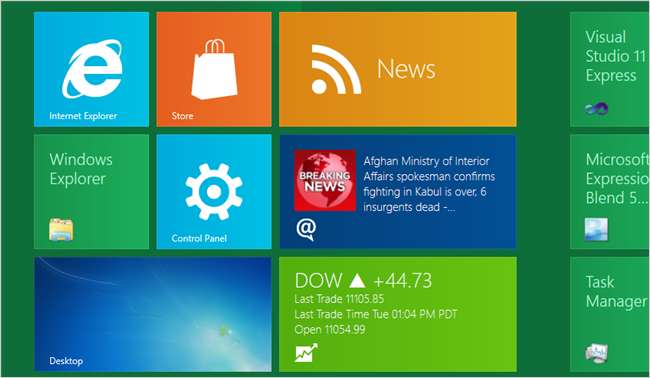
또한 기본 시작 화면은 Windows 7 작업 표시 줄을 완전히 대체합니다. Metro 시작 화면을 보면서 언제든지 입력을 시작할 수 있으며 동일한 방식으로 시스템에서 모든 응용 프로그램을 빠르게 찾을 수 있습니다. Windows 7에서.
Metro 키보드 단축키
제가 개인적으로 사용해온 몇 가지 단축키입니다. 다른 것도 있지만 마우스 / 키보드 모드에서 작동하는지 또는 키보드도 연결된 상태에서 터치 스크린을 사용하는 경우에만 작동하는지 확인하지 않았으므로 포함하지 않겠습니다.
- Windows + F – 파일 검색 열기
- Windows + C – 참 바를 엽니 다.
- Windows + I – 설정 열기
- Windows + Q – 앱 검색 창을 엽니 다.
- Windows + W – 설정 검색 앱을 엽니 다.
- Windows + Z – 앱 바를 엽니 다.
시작 화면에 있지 않은 경우 Windows 키를 눌러 화면으로 돌아간 다음 입력을 시작하여 응용 프로그램을 시작하기 만하면됩니다. 이전에 사용했던 것과 동일한 키 입력 집합이지만 다른 상호 작용.

메인 Metro 화면으로 돌아 가면 쉽게 클릭하고 드래그하여 화면에서 항목을 이동할 수 있습니다. 터치 인터페이스를 사용하는 경우 손가락으로 동일한 작업을 수행 할 수 있습니다. 스크롤하지 않고도 화면의 모든 항목을보기 위해 핀치 제스처를 사용하여 축소 할 수도 있습니다. 우리가 알 수있는 한 마우스 전용 인터페이스에서는이를 수행 할 방법이 없지만 방법을 알고 있다면 댓글을 남기고 방법을 알려주세요.
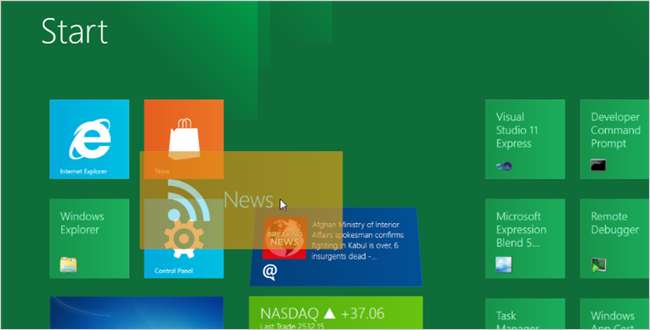
타일을 마우스 오른쪽 버튼으로 클릭하면 확인란이 표시됩니다. 터치 인터페이스를 사용하는 경우 타일을 위 또는 아래로 이동할 수 있습니다.
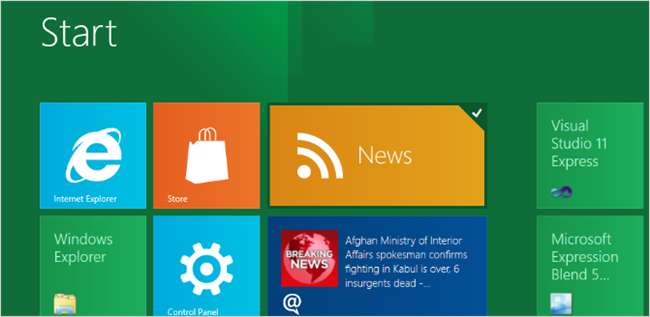
화면 하단에 메뉴가 활성화됩니다. 선택한 타일에 따라 더 크게, 작게, 제거, 고정 또는 고정 해제 할 항목이 표시됩니다.

작업 관리자 또는 명령 프롬프트와 같은 일반 응용 프로그램을 클릭하면 많은 시스템 작업에 매우 유용한 관리자 권한으로 실행과 같은 추가 항목도 제공됩니다.
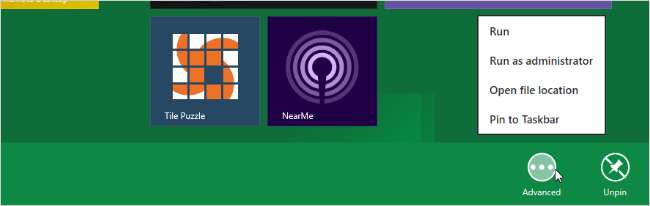
일부 타일은 항상 전체 화면 인 Metro 스타일 애플리케이션을 엽니 다. 날씨 애플리케이션은 사용자의 위치에 맞게 사용자 정의 할 수 있으며 여러 위치의 홈 화면에 여러 날씨 타일을 고정 할 수도 있습니다.
화면 왼쪽에 보라색 막대가있을 수 있습니다. 이는 매우 중요합니다. 터치 인터페이스를 사용하는 Metro 애플리케이션에있을 때마다 왼쪽에서 스 와이프하여 애플리케이션간에 전환 할 수 있습니다. 모든 응용 프로그램을 순환하려면 왼쪽으로 계속 스 와이프합니다. 이는 Windows 8에서 Windows 7과 다르게 작동하는 Win + Tab을 사용하는 것과 거의 동일합니다. 물론 Alt + Tab을 항상 사용하던 방식으로 사용할 수 있습니다.
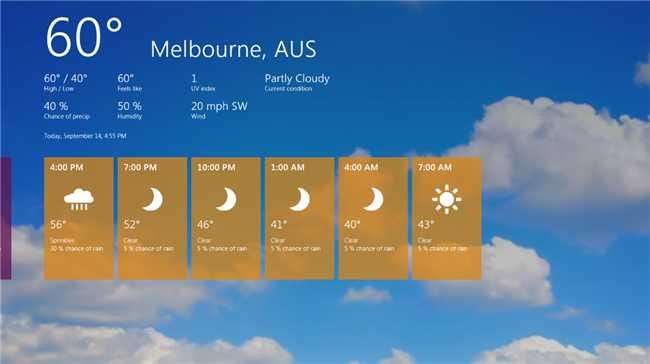
왼쪽에서 스 와이프 한 다음 축소판을 화면에 놓으면 실제로 두 개의 개별 전체 화면 응용 프로그램을 동일한 화면에 도킹 할 수 있습니다. 아래 두 응용 프로그램의 가운데에있는 녹색 선을 확인하십시오. 왼쪽은 뉴스 피드이고 오른쪽은 사진 응용 프로그램입니다. 화면의 어느쪽에 "사이드 바"애플리케이션이 있는지 전환하거나 양쪽에있는 애플리케이션을 전환 할 수 있습니다. 하지만 할 수없는 것은 고정 비율 인 50/50으로 조정하는 것입니다.

오른쪽에서 스 와이프하면 "매력"메뉴라고하는 다른 메뉴가 표시됩니다. 예, 그건 아주 어리석은 이름입니다. 이를 통해 검색, 공유 또는 설정과 같은 다양한 기능에 액세스 할 수 있으며 이는 Metro 애플리케이션에서 전반적으로 작동합니다. 이 기능은 응용 프로그램 내에서 검색하고 공유하는 데 가장 자주 사용됩니다. 예를 들어 사진을보고 Facebook에서 공유하고 싶거나 파일 응용 프로그램을 통해 검색해야하는 경우입니다.

키보드와 마우스를 사용하는 경우 Win + C 메뉴를 사용하여 왼쪽 하단 모서리를 제외하고 동일한 메뉴를 표시 할 수 있습니다. 이상하게도 마우스를 화면의 왼쪽 아래 모서리로 이동하면 메뉴가 표시됩니다. 실제로 이것은 Metro 인터페이스에 있든 Windows 7 스타일 작업 표시 줄에 있든 상관없이 작동합니다.
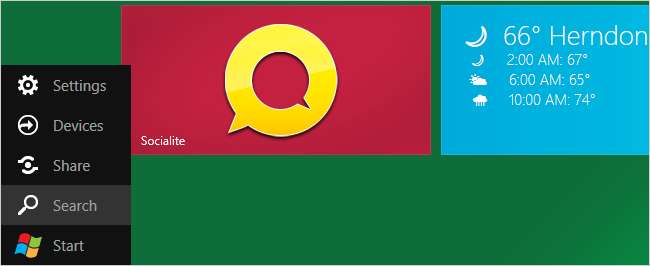
Windows 8 잠금 화면
Windows 8은 완전히 새로운 잠금 화면 경험을 제공합니다. 데스크톱이 처음 부팅 될 때 아름답게 보일뿐만 아니라 잠겨있을 때 실제로 유용한 데이터 (이메일, 메시지 및 기타 흥미로운 데이터 수)를 화면에 표시 할 수 있습니다. 실제로 Windows 8 UI 사양에 맞는 한 로그인 화면에 연결되는 응용 프로그램을 설치하고 원하는 데이터를 표시 할 수 있습니다.
잠금 화면에서 터치 인터페이스 또는 마우스로 화면을 위로 스 와이프하여 로그인 화면을 표시 할 수 있습니다. 로그인 화면은 표준 비밀번호, PIN 코드 또는 사진을 터치하는 터치 스크린 스 와이프 비밀번호 일 수 있습니다. 암호를 사용하는 대신 다양한 장소에서 잠금을 해제 할 수 있습니다.
노트 : 잠금 화면의 고품질 사진을 얻을 수 없었기 때문에 Microsoft에서 이러한 이미지를 가져 왔습니다.

이 스크린 샷에서는보기 어렵지만 오른쪽 하단에 Windows Update에서 보안 업데이트를 설치하기 위해 PC가 2 일 후에 다시 시작된다는 작은 알림이 표시 될 수 있습니다. 맞습니다. 더 이상 성가신 Windows 업데이트 팝업은 없습니다.
Windows 8에서 Windows 7 응용 프로그램 (및 작업 표시 줄) 사용
내 트위터 피드는 Windows 8에서 Windows 7 응용 프로그램을 사용할 수 있는지 여부와 Metro 인터페이스 대신 Windows 7 스타일 작업 표시 줄을 사용할 수 있는지 묻는 사람들로 넘쳐났습니다. 대답은 그렇습니다. 모든 응용 프로그램은 계속 완벽하게 작동하고 Windows 7 작업 표시 줄은 여전히 남아 있습니다.하지만 슬프게도 지금은 Windows 7 시작 메뉴가 완전히 사라지고 대신 Metro로 대체되었습니다.
Windows 7 스타일 데스크톱에 액세스하려면 Metro 인터페이스에서 데스크톱 타일을 클릭하거나 Windows + M 바로 가기 키를 누르거나 간단히 Alt + Tab을 누르거나 다른 방법으로 Windows 7 응용 프로그램을 열 수 있습니다. Start Orb는 없지만 매우 친숙한 화면으로 즉시 이동합니다. 시작 버튼을 클릭하면 Metro 화면으로 이동한다는 점을 제외하면 Windows 8의 다른 모든 기능은 예상대로 작동합니다.

그 화면에서 충분히 오래 시작하면 내가 한 질문을 스스로에게 물어볼 것입니다. 잠시만 기다려주세요! 종료 버튼은 어디에 있습니까! 다시 시작하려면 어떻게해야합니까?! 그리고 당신은 그 질문을하는 것이 옳을 것입니다. 대답은 Win + I 바로 가기 키 조합을 사용하여 Metro 설정 메뉴를 표시해야한다는 것입니다 (물론 Metro 응용 프로그램에 더 유용함).

새로운 전원 옵션을 찾을 수있는 오른쪽 하단의 클로즈업이 있습니다. 여기에서 PC를 종료하거나 다시 시작할 수 있습니다. 당신은 또한 종료하거나 다시 시작하려면 바탕 화면에 바로 가기를 만듭니다. 하지만 기본 제공 방법이 어떻게 작동하는지 아는 것이 좋습니다.
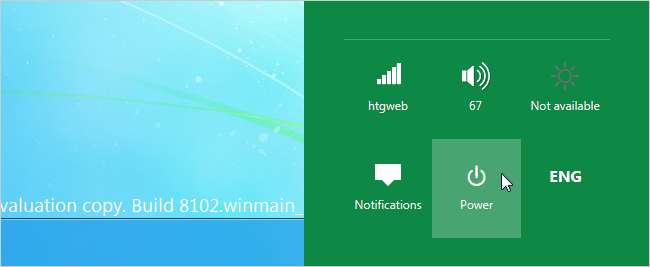
이미 Windows 7 스타일 측면을 살펴보고 있으므로 Explorer에 대해 이야기해야합니다.
Windows 8의 Windows 탐색기 업데이트
특히 화면 공간을 많이 차지하기 때문에 Windows 8의 새로운 리본 인터페이스에 대해 많은 불만이있었습니다.하지만 한동안 사용한 후에는 특히 리본을 최소화 할 수 있기 때문에 실제로 사용하는 것이 매우 자연스러운 일입니다. 대부분. 최신 정보: 밝혀졌다, 당신은 할 수있다 리본을 항상 최소화하도록 강제 .
예를 들어 다음은 리본이 확장 된 기본보기입니다.

리본을 최소화 한 상태는 다음과 같습니다. 훨씬 더 간단하고 깔끔하게 보입니다. 필요한 모든 기능이 리본에서 쉽게 액세스 할 수 있습니다.
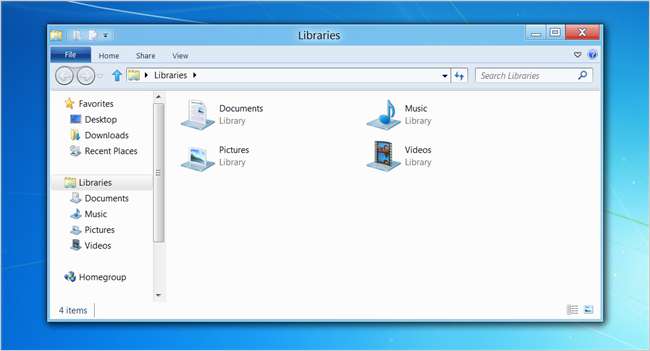
빠른 실행 도구 모음을 사용하고 여기에 몇 가지 유용한 옵션을 추가 할 수도 있습니다. 이렇게하면 더 많은 기능을 제공하면서 실제로 이전보다 훨씬 깔끔해진 탐색기 창이 나타납니다.
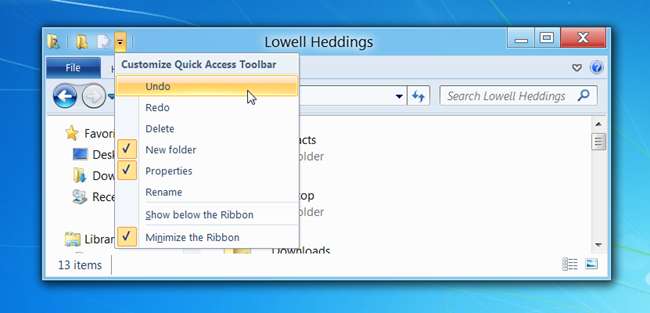
Windows 8에서 더 멋진 변경 사항 중 하나는 새로운 파일 복사 대화 상자로, 제가하던 여러 파일 복사 작업 중에 매우 유용했습니다. 기본보기는 파일 전송에 대한 더 많은 정보를 제공하며 다른 모든 Windows 버전보다 훨씬 더 정확한 것처럼 보입니다.
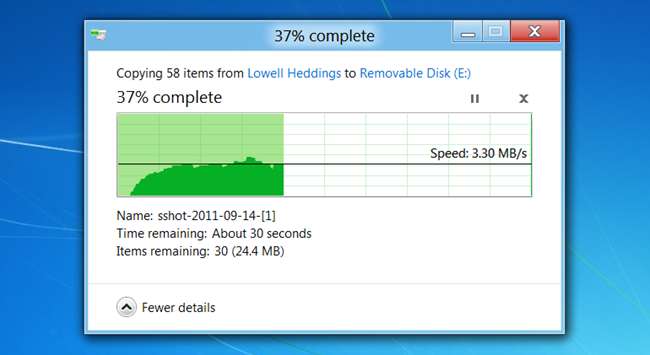
정말 흥미로운 부분은 몇 가지 충돌이 발생하면 이전 버전과 다소 비슷하지만 깔끔한 대화 상자가 표시됩니다. 그러나 "선택"옵션을 클릭하십시오.
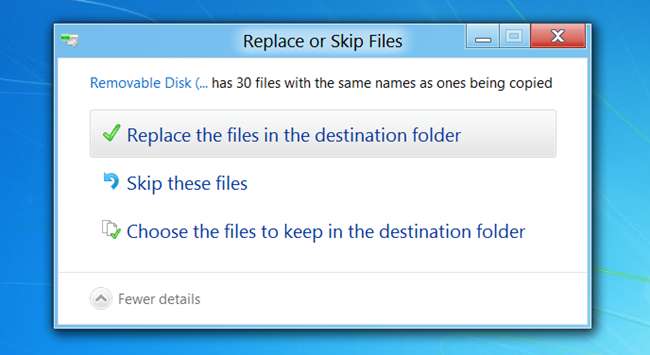
그리고 각 파일의 미리보기를 통해 유지할 파일을 수동으로 선택할 수있는 대화 상자가 표시됩니다. 파일을 두 번 클릭하면 열 수 있습니다. 매우 유용합니다.
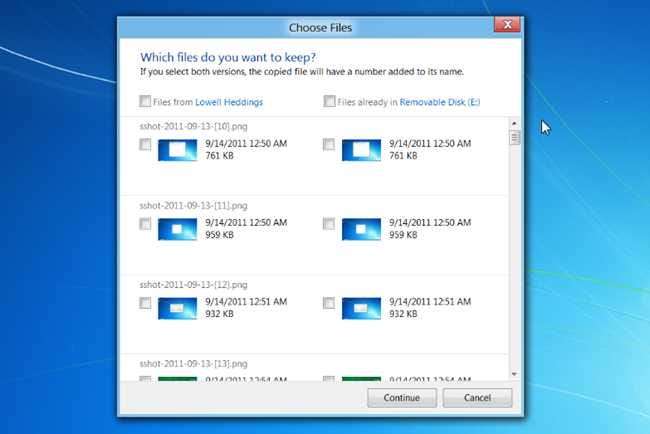
ISO 이미지 탑재!
맞습니다. 마침내 Explorer에서 직접 ISO 이미지 또는 VHD를 마운트 할 수 있습니다. 매우 유용합니다.
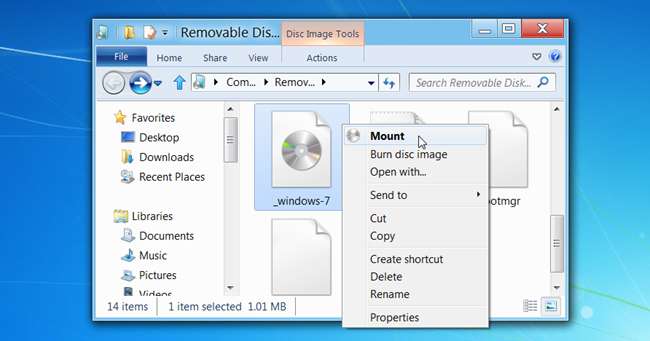
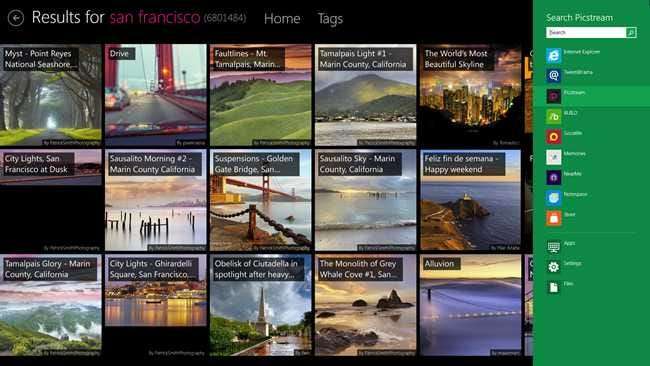
메트로 애플리케이션 및 공유
Windows 8 릴리스에는이 새로운 인터페이스가 얼마나 흥미로울 수 있는지 보여주는 샘플 응용 프로그램이 많이 있습니다. 예를 들어, 위의 스크린 샷에서 우리는 Flickr에서 흥미로운 이미지를 가져 오는 Picstream 애플리케이션을보고 있습니다. 범용 Win + Q 바로 가기 키를 사용하여이 응용 프로그램의 검색 창을 열고 무엇이든 입력하고 사람들이 Flickr에 게시 한 흥미로운 이미지를 찾을 수 있습니다.
그러나 이러한 이미지 중 하나로 드릴 다운하면 이전에 설명한 Win + C 바로 가기 키를 사용하여 참 메뉴를 표시 한 다음 공유 옵션을 사용할 수 있습니다. 미리보기를 실행하는이 PC에는 Facebook 또는 Twitter에 대한 두 가지 옵션이 있지만 하나는 시간이 지남에 따라 이메일, IM 및 기타 공유 서비스에 대한 옵션이있을 것이라고 가정 할 수 있습니다.
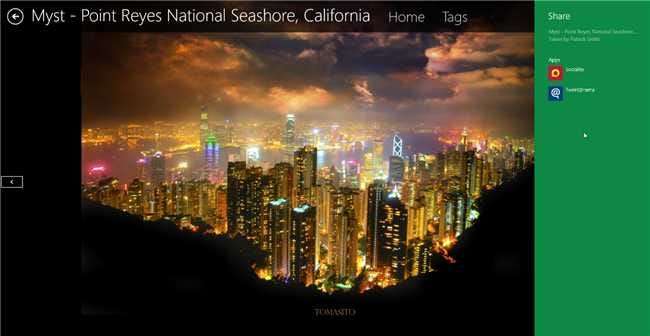
Tweet @ rama 옵션을 선택하면 응용 프로그램을 종료하지 않고도 Twitter에서 직접 공유 할 수있는 트윗 창이 즉시 표시됩니다.
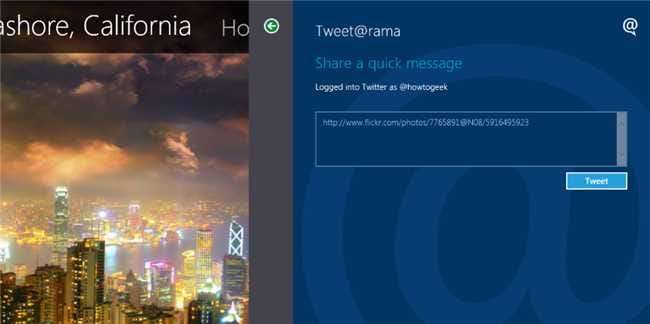
Tweet @ rama 응용 프로그램을 열고 Win + Q 바로 가기 키를 누르면 사진 응용 프로그램에서와 마찬가지로 동일한 검색 사이드 바를 사용하여 트윗을 검색 할 수도 있습니다. 사실, 사이드 바에서 다른 응용 프로그램 중 하나를 클릭하기 만하면 사진을 검색 할 수 있습니다.

Metro에서 직접 Facebook 피드를 읽고 싶으십니까? 문제 없습니다. Socialize 앱을 열고 Facebook 자격 증명을 연결 한 다음 뉴스 피드와 같은 항목을 탐색하기 시작하면됩니다.
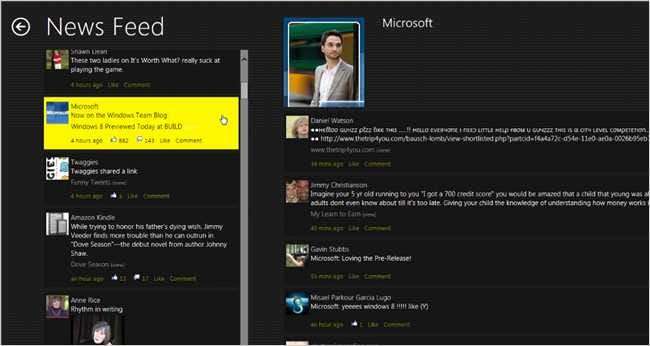
하지만 더 흥미로운 점은 사진을 쉽게 탐색 할 수 있다는 것입니다. 예를 들어 여기에 내 지저분한 사진 앨범이 있습니다.

그중 하나를 드릴 다운하면 모든 사진을 보거나 다운로드하거나 다른 응용 프로그램을 통해 공유 할 수도 있습니다.

사용하기 매우 간단한 피드 리더 애플리케이션도 있습니다. 피드를 선택하거나 텍스트 상자를 사용하여 추가…
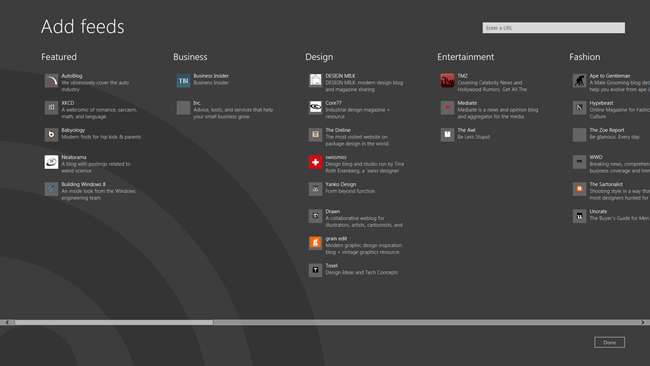
그러면 상당히 지루한 헤드 라인 뷰가 표시됩니다.
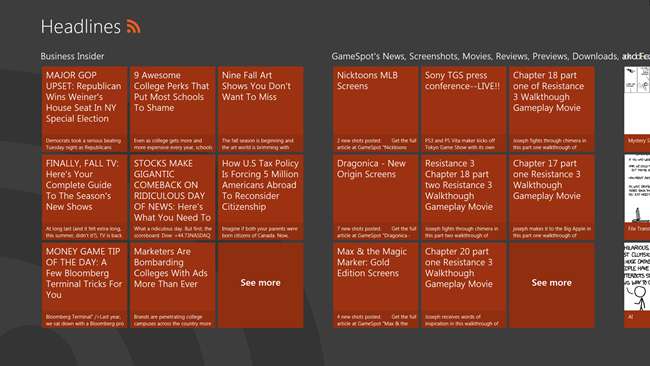
그러나 클릭하면 화면을 오른쪽에서 왼쪽으로 스크롤하는 매우 예쁜 독자보기가 표시됩니다. 물론 전체 피드를보고 있다고 가정합니다.
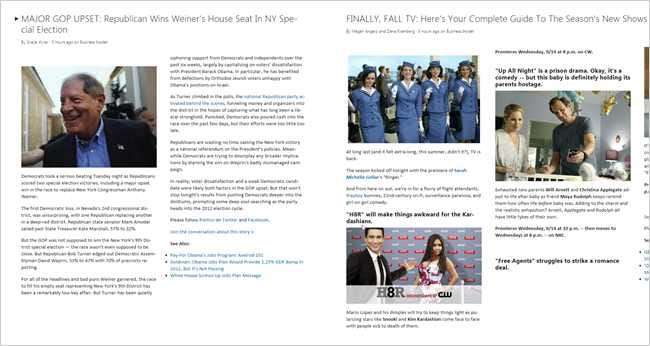
Internet Explorer 10 및 Metro 인터페이스
Metro 화면에서 Internet Explorer를 실행하면 이전에 사용하던 것과는 완전히 다른 전체 화면 브라우저 모드로 이동합니다. Win + Z 키보드 단축키를 사용하여 앱 바를 표시하면 각 탭과 하단에 주소 표시 줄이 표시됩니다.
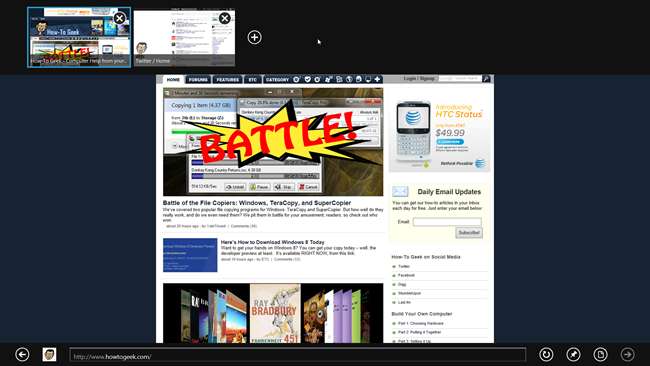
핀 아이콘을 사용하여 해당 웹 사이트의 홈 화면에 새 타일을 만들 수 있으며, 즐겨 찾는 사이트를 빠르게 시작하는 데 매우 유용합니다.
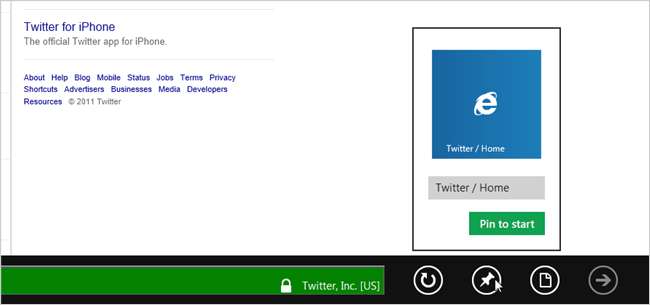
물론 작업 표시 줄에서 Internet Explorer를 실행하면 대신 일반 데스크톱 인터페이스가 표시됩니다. 브라우저를 빠르게 살펴보면 IE9와 거의 같은 느낌이 들기 때문에 현재보고 할 새로운 내용이 많지 않습니다.
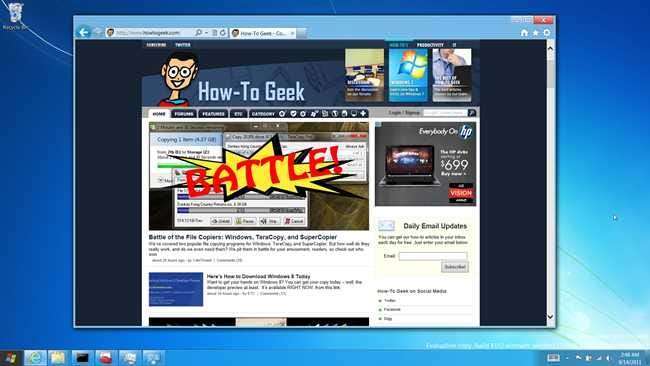
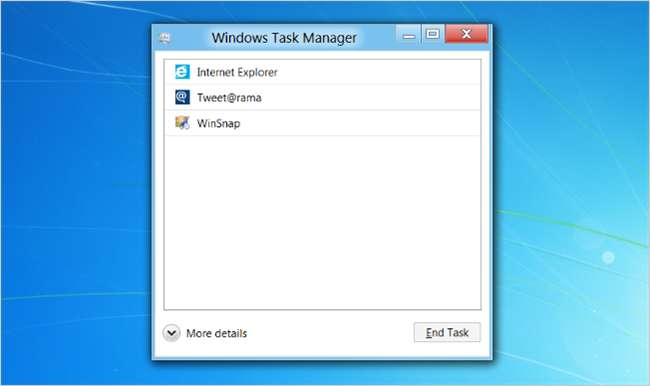
작업 관리자
위의 스크린 샷에서 볼 수 있듯이 새로운 작업 관리자는 모양이 많이 다릅니다. 놀라지 마세요! 여전히 많은 전력이 있으며 세부 정보 버튼 뒤에 숨겨져 있습니다. 상세보기를 열면 CPU, RAM, 디스크 및 네트워크 사용량을 보여주는 훨씬 깔끔하고 유용한 대화 상자가 표시됩니다.
이 스크린 샷에서 가장 먼저 눈에 띄는 것은 두 프로세스의 상태가 "일시 중단"이라는 것입니다. 이는 둘 다 Metro 애플리케이션으로 실행 중이고 백그라운드에서 실행 중이기 때문에 일시 중단되고 프로세서 시간을 사용하지 않기 때문입니다.
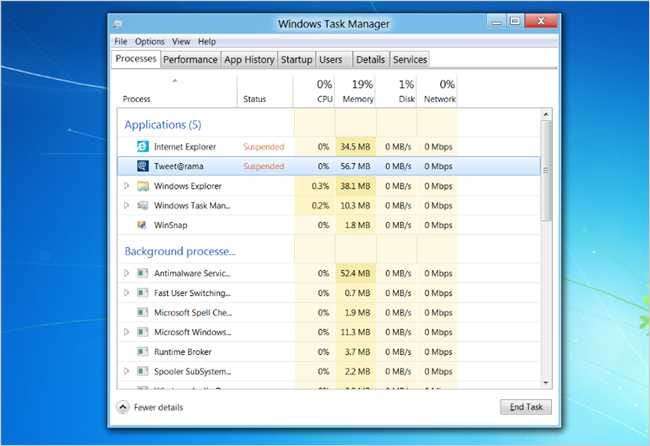
성능 탭으로 이동하면 모든 CPU, RAM, 디스크 및 네트워크 사용량을 모니터링 할 수있는 매우 매끄러운 대화 상자가 표시됩니다. 대박.
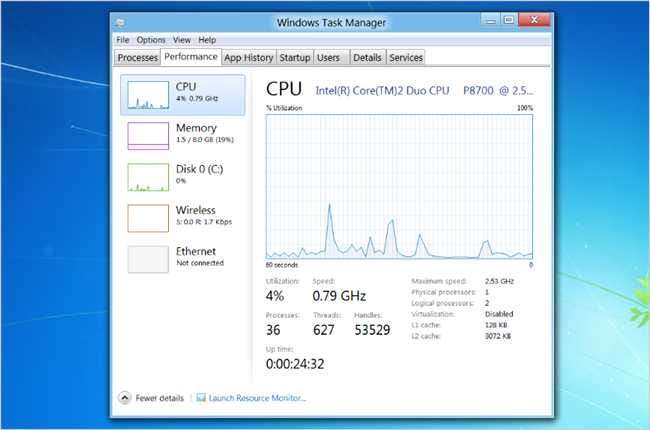
계속해서 개선 된 앱 기록 탭을 사용하면 시간이 지남에 따라 애플리케이션이 사용하는 RAM 또는 CPU의 양을 추적 할 수 있습니다. 이는 PC 속도를 저하시키는 요인을 파악하는 데 매우 유용한 기능입니다.
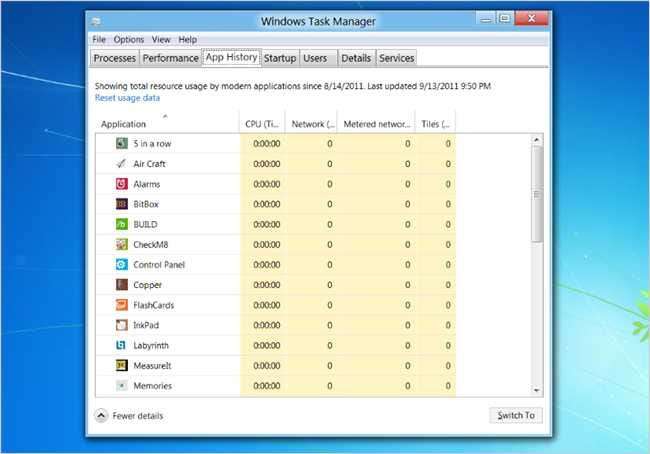
한 번의 클릭으로 시작 항목을 빠르게 찾고 비활성화 할 수있는 새로운 시작 탭이 있습니다. 끝난!
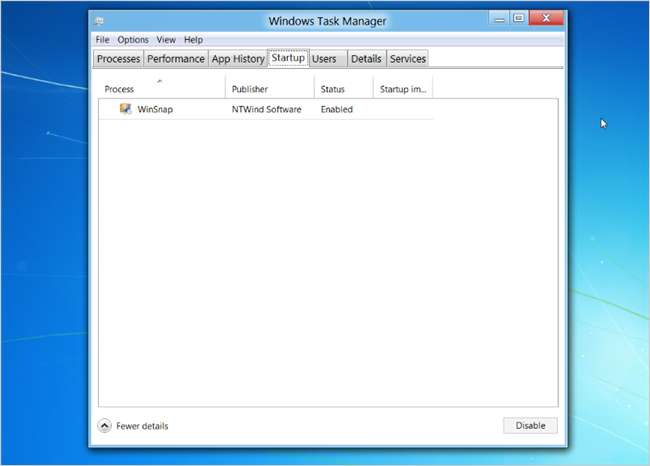
다른 방법으로는 간과 할 수있는 흥미로운 기능이 있습니다. Windows 탐색기를 종료하고 인터페이스를 사용할 수 없기 때문에 이제 다시 시작 버튼을 제공합니다.
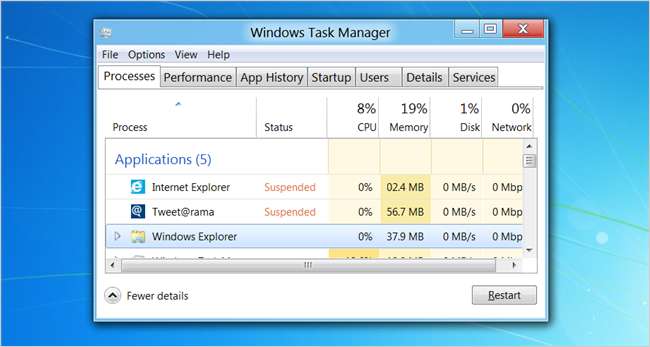
다중 모니터 배경 화면 및 작업 표시 줄!
아직 테스트하지 않았기 때문에이 이미지는 Microsoft에서 가져온 것입니다. 보시다시피 두 화면에 작업 표시 줄과 배경 화면을 모두 배치 할 수 있습니다. 구성 할 수있는 다양한 옵션도 있습니다.

새로운 토스트 대화 상자
USB 드라이브를 삽입하면이 드라이브로 수행 할 작업을 묻는 새로운 Metro 스타일 인터페이스가 표시됩니다. 대박.
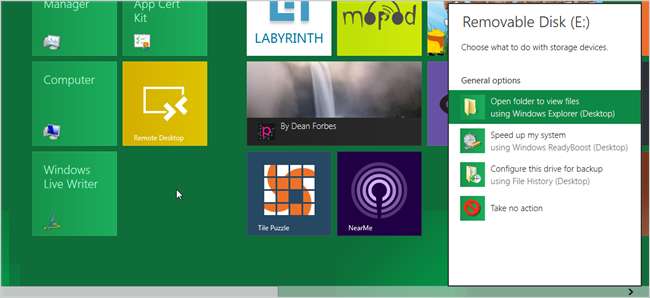
흠, 잠깐만 요… 그 파일 히스토리 란 무엇입니까? 물론 제어판을 살펴보면 모든 사용자 파일의 기록을 저장하도록 백업 드라이브를 구성 할 수있는 새로운 파일 기록 패널이 표시됩니다. 백업 솔루션입니다.
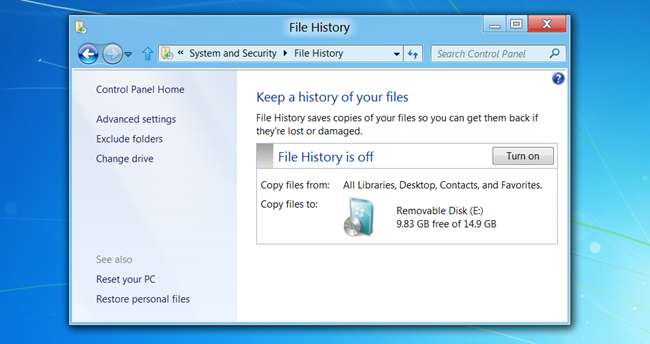
네트워크 위치에 백업 할 수도 있습니다…
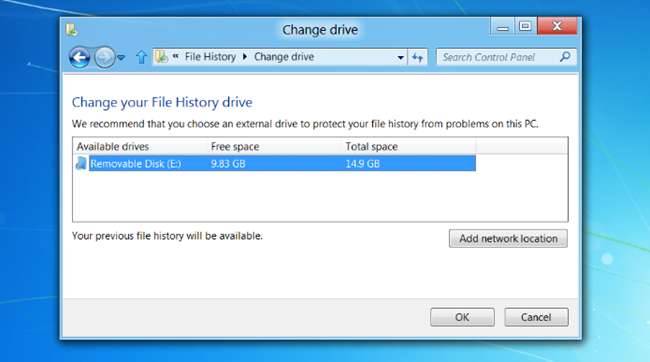
복원 할 이전 버전을 쉽게 볼 수 있습니다.
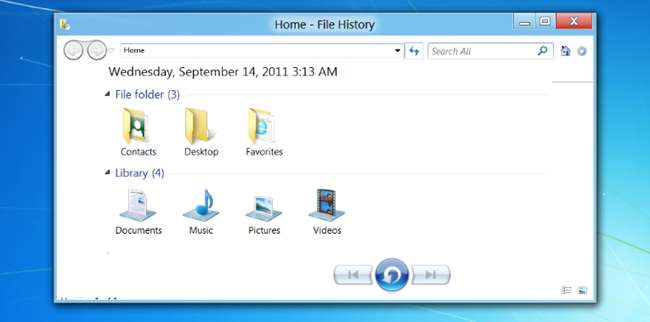
새 제어판
Metro 화면에서 제어판 아이콘을 클릭하면 다양한 옵션이있는 새로운 전체 화면 대화 상자가 표시됩니다. 대부분은 자명하므로 여기서 자세히 설명하지 않겠습니다. 개인 설정을 사용하여 잠금 화면 사진을 쉽게 변경하고 잠금 화면에 알림을 표시하는 응용 프로그램을 변경할 수 있지만 현재 사용할 수있는 응용 프로그램은 없습니다.

검색 및 공유 섹션을 사용하여 검색 엔진 및 공유 기능에 사용할 수있는 응용 프로그램, 보관되는 기록의 양 및 기타 많은 옵션을 구성 할 수 있습니다.
동기화 설정
이 섹션을 사용하여 Windows Live 동기화를 쉽게 켜거나 끌 수 있습니다. 편집증 환자에게 매우 유용합니다.
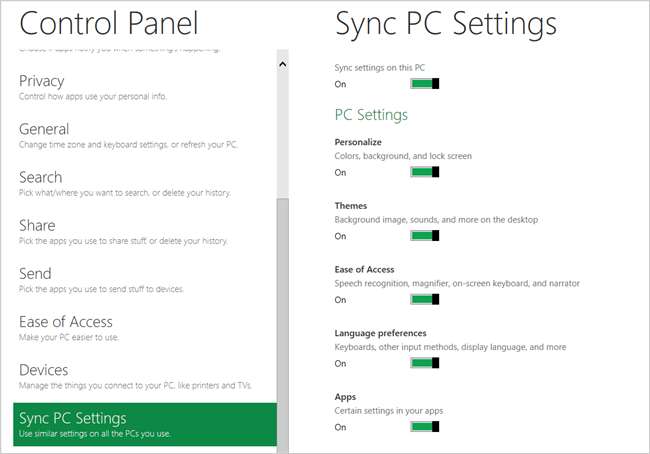
PC 새로 고침 및 재설정
여러분 중 일부는 매우 정기적으로 PC를 다시로드합니다. 예, 당신이 누군지 알고 있습니다. 이제 Microsoft는 단추 몇 개만으로 Windows를 다시로드하거나 완전히 지우고 다시로드 할 수있는 쉬운 방법을 구축했습니다.
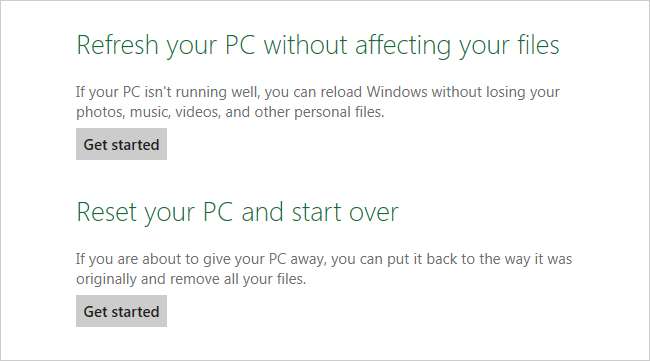
새로 고침 옵션은 사용자 폴더를 제거하지 않고 Windows를 다시로드하는 것과 같습니다. Windows 스토어 앱은 유지되고 Windows 7 스타일 앱은 제거됩니다.
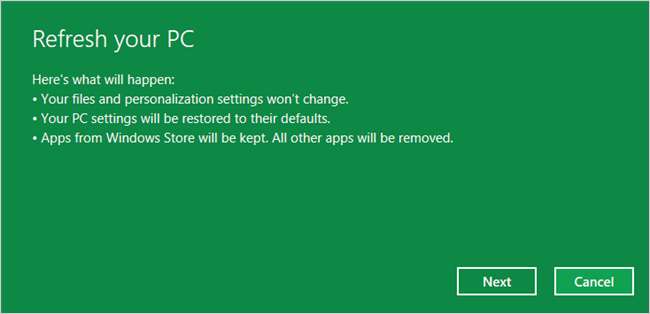
재설정하면 모든 것이 완전히 지워집니다. 아마도 최후의 수단 일 것입니다.
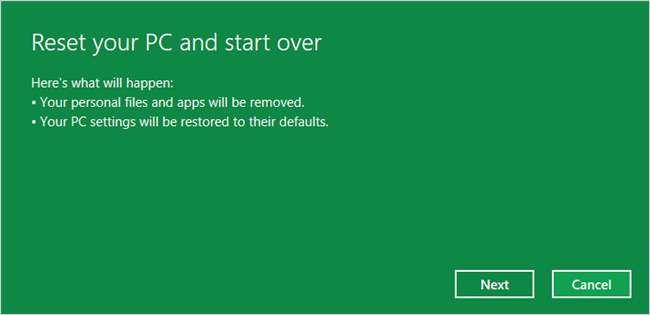
마지막이지만 최소한 – 새로운 Aero 기본 테마
Aero를 처리 할 수없는 컴퓨터를 사용하고 있거나 그림자가 마음에 들지 않는 경우 새로운 기본 테마는 다음과 같습니다.
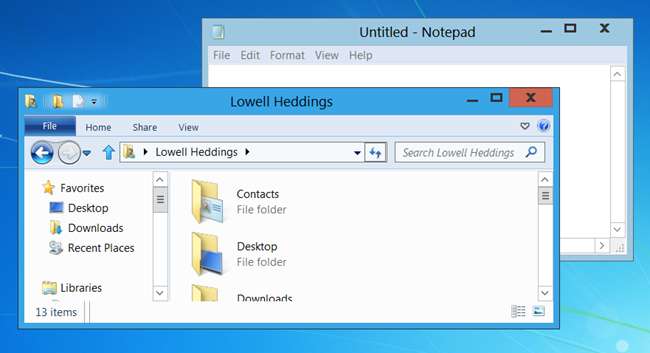
매우 긴 리뷰를 즐기 셨기를 바랍니다. 댓글에 직접 설치하여 어떻게 지 냈는지 알려주십시오.